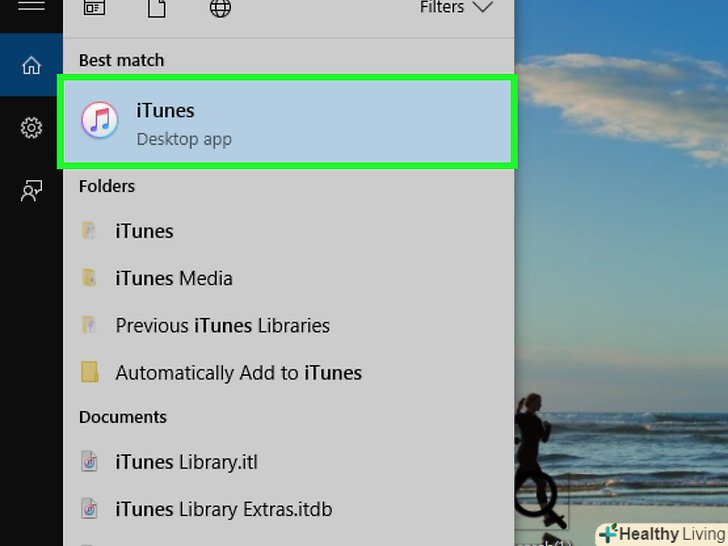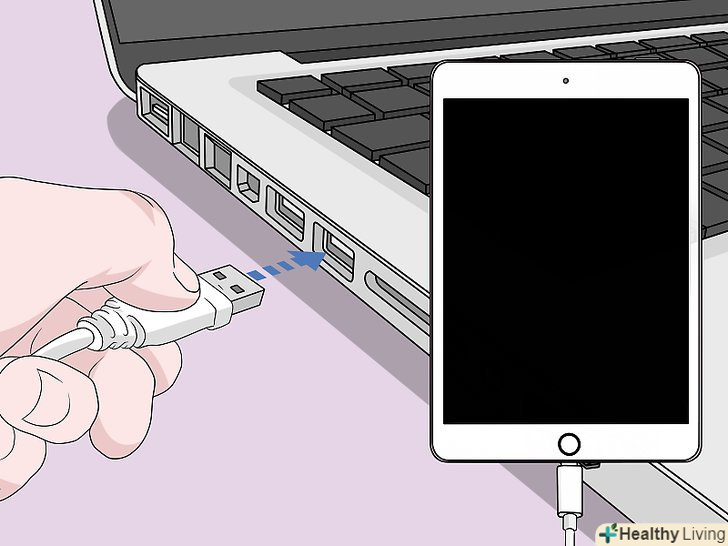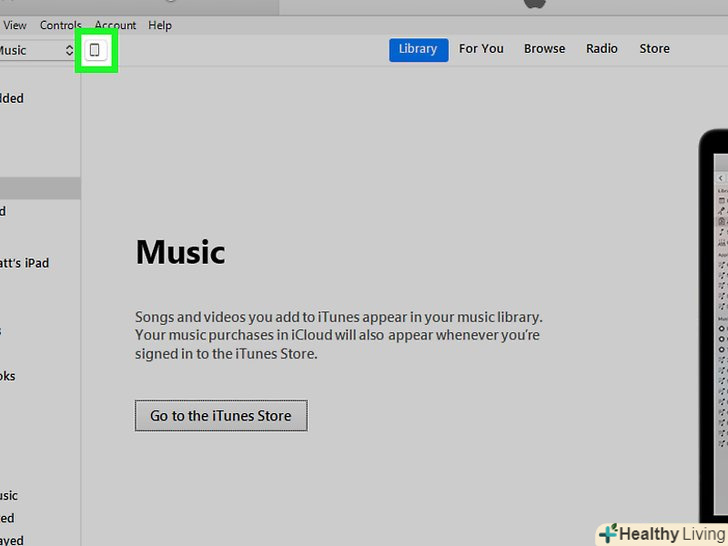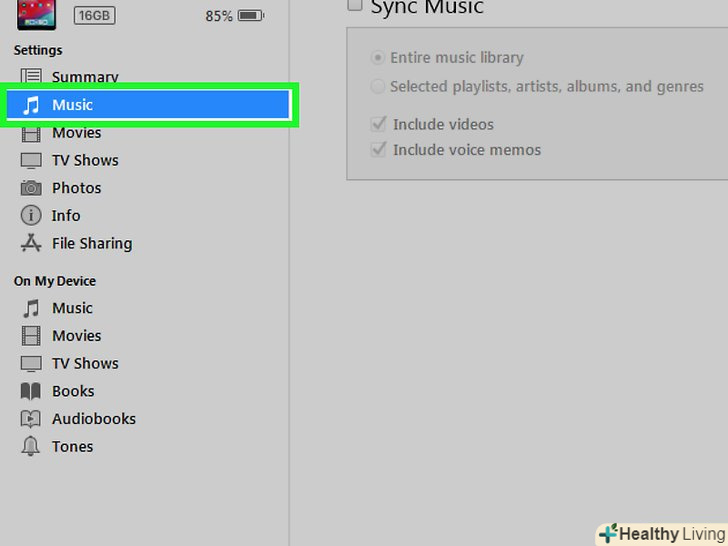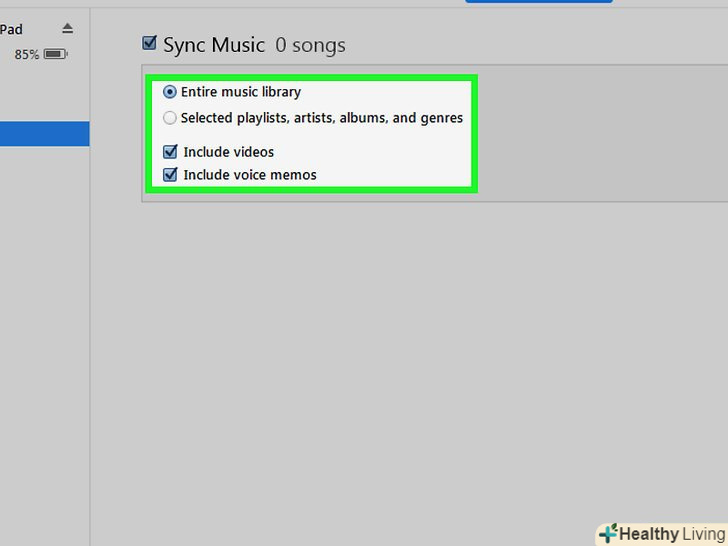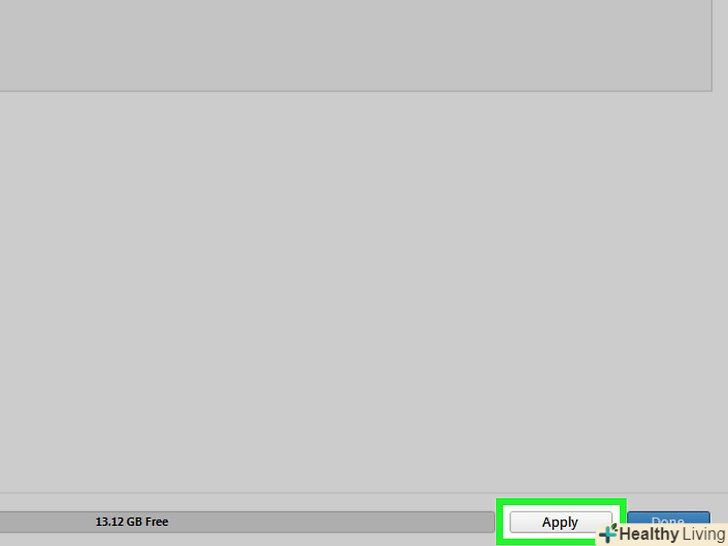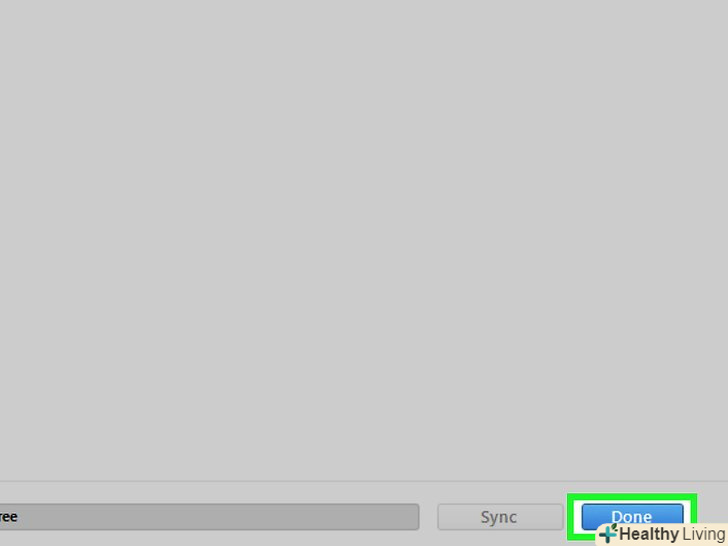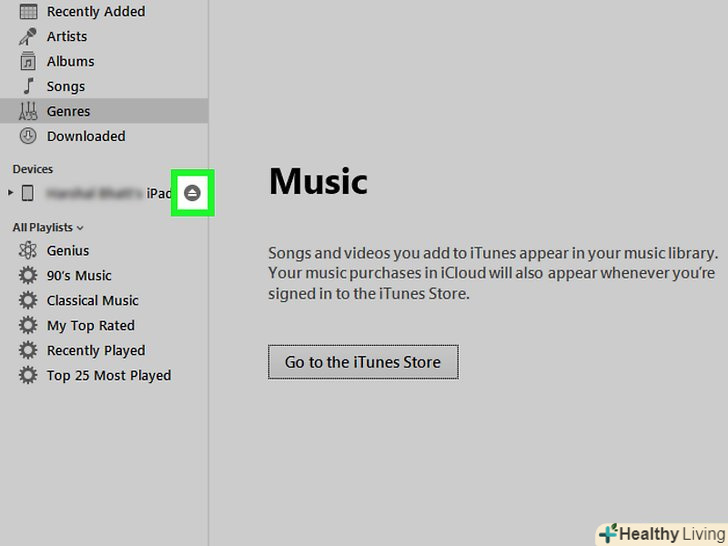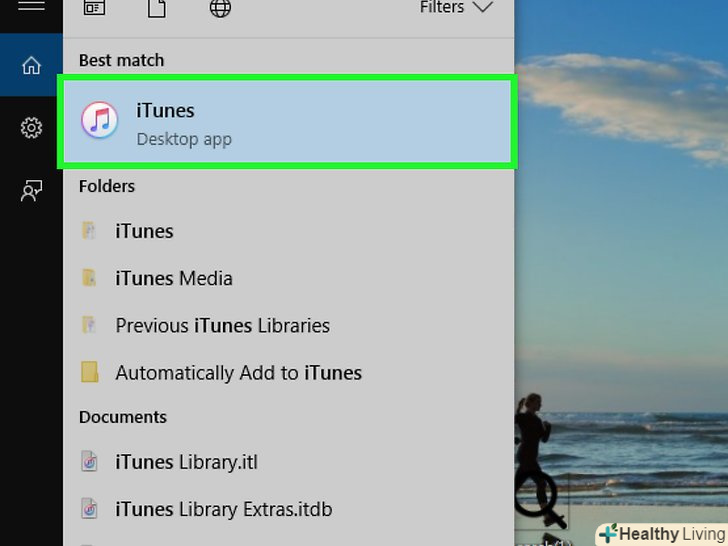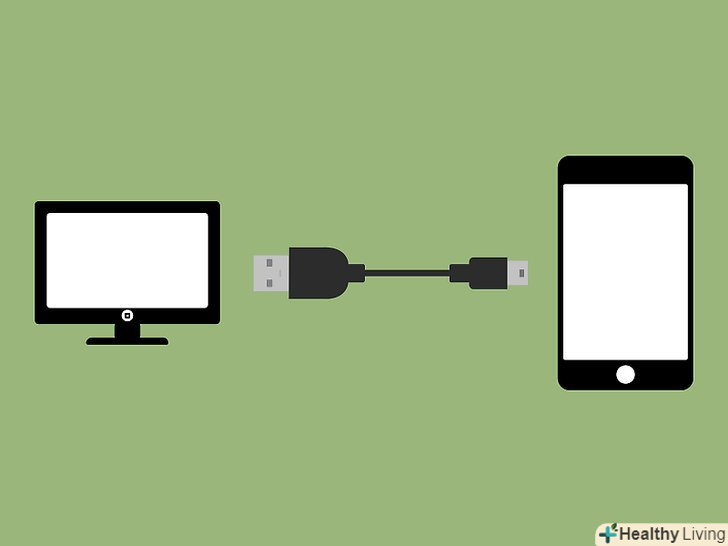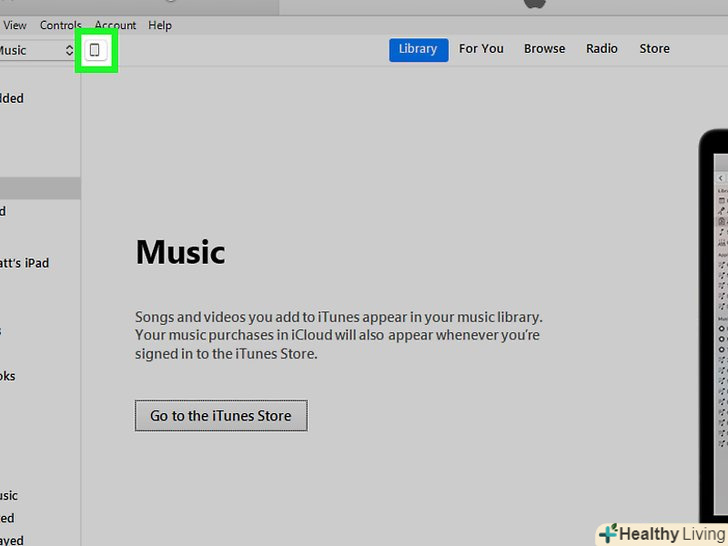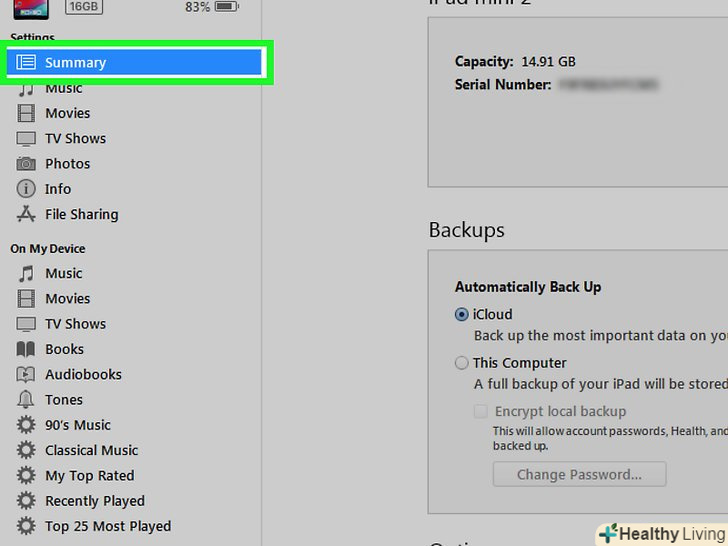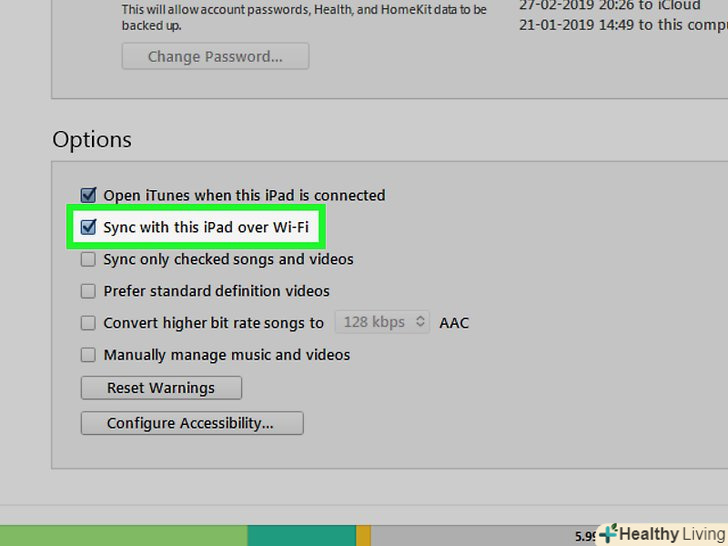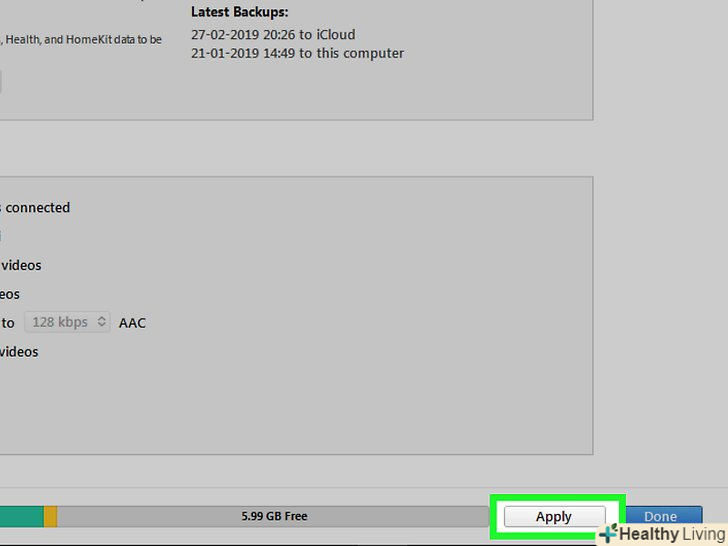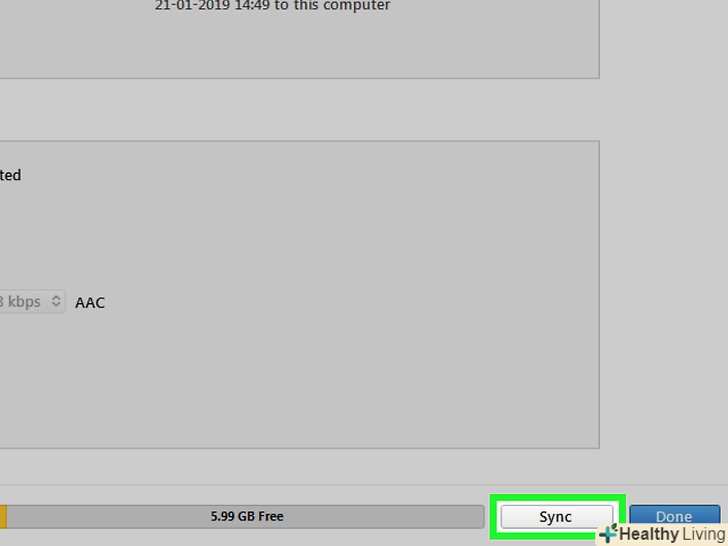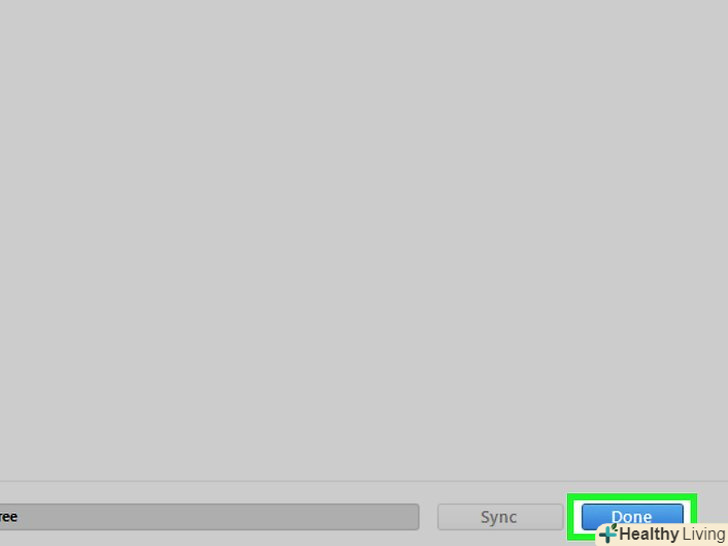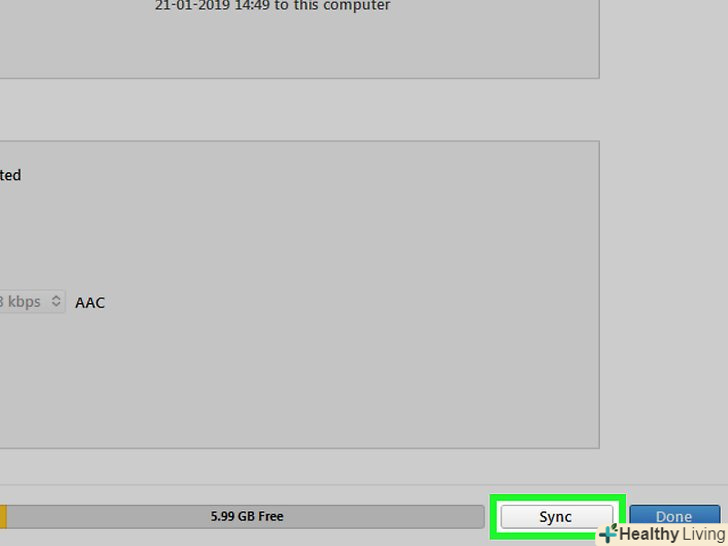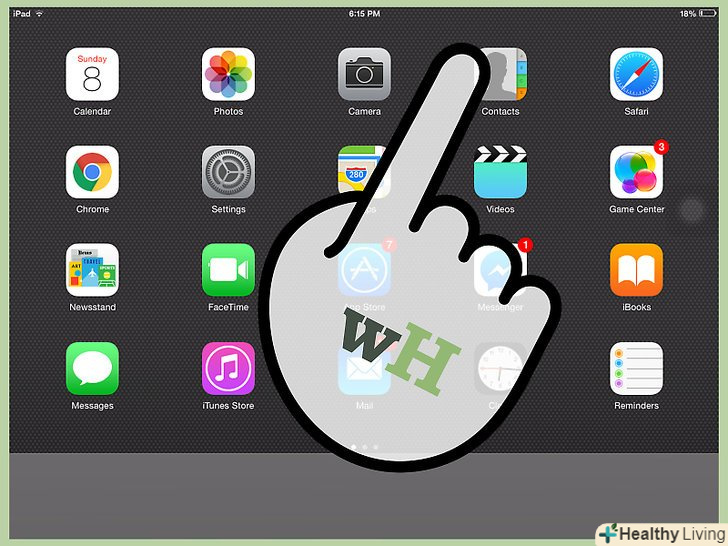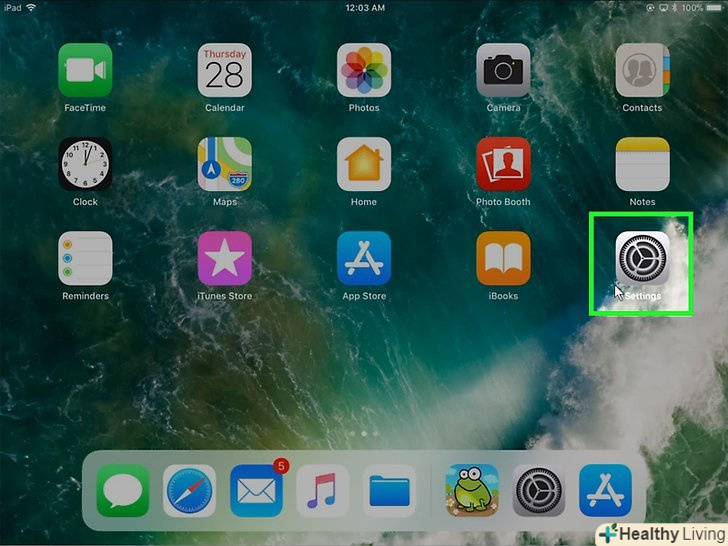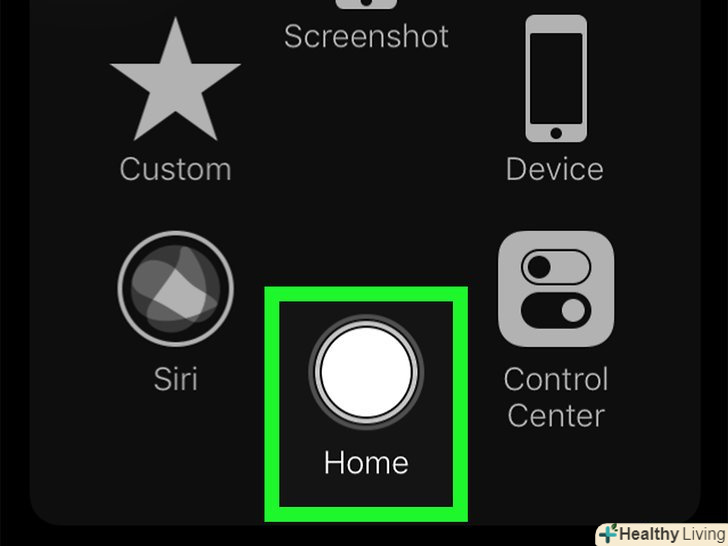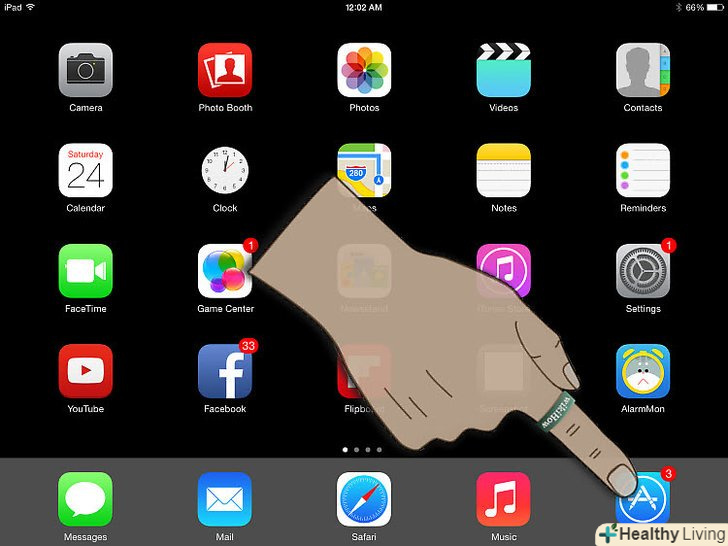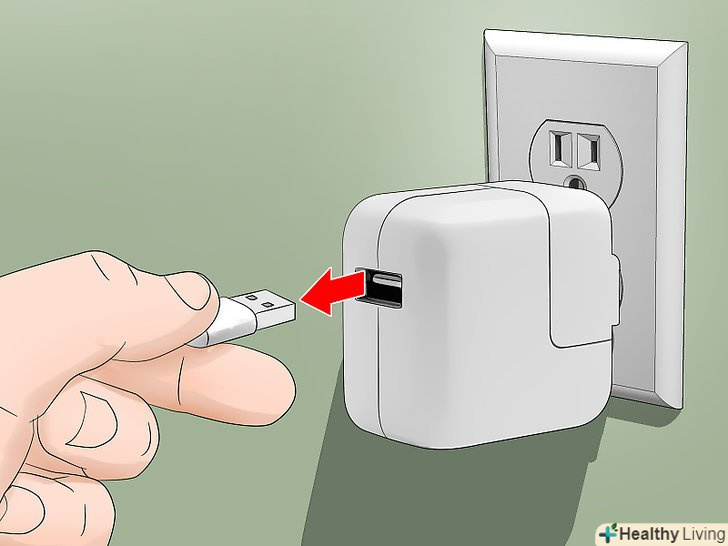З цієї статті ви дізнаєтеся, як синхронізувати iPad з iTunes на комп'ютері під керуванням Windows або Mac OS X. Якщо iPad підключити до комп'ютера за допомогою USB-кабелю, можна налаштувати бездротову синхронізацію, що усуне необхідність в кабелі.
Кроки
Метод1 З 2:
З допомогою USB-кабелю
Метод1 З 2:
 Запустіть iTunes на комп'ютері.у Windows значок iTunes є в меню "Пуск «(іноді в папці»всі програми"). У Mac OS X клацніть по значку у вигляді музичної ноти в доці, який розташований внизу екрану.
Запустіть iTunes на комп'ютері.у Windows значок iTunes є в меню "Пуск «(іноді в папці»всі програми"). У Mac OS X клацніть по значку у вигляді музичної ноти в доці, який розташований внизу екрану.- Якщо на комп'ютері iTunes немає, безкоштовно скачайте його на сайтіhttps://www.apple.com/ru/itunes/download/.
 Підключіть iPad до комп'ютера за допомогою USB-кабелю.використовуйте кабель, що поставляється з iPad (або аналогічний). Через кілька секунд у верхньому лівому кутку iTunes (праворуч від меню, що випадає) з'явиться значок у вигляді iPad.[1]
Підключіть iPad до комп'ютера за допомогою USB-кабелю.використовуйте кабель, що поставляється з iPad (або аналогічний). Через кілька секунд у верхньому лівому кутку iTunes (праворуч від меню, що випадає) з'явиться значок у вигляді iPad.[1] Натисніть на значок у вигляді iPad.ви знайдете його у верхньому лівому куті iTunes у випадаючому меню. Назва вашого iPad відобразиться у верхній частині лівої панелі.
Натисніть на значок у вигляді iPad.ви знайдете його у верхньому лівому куті iTunes у випадаючому меню. Назва вашого iPad відобразиться у верхній частині лівої панелі.- Якщо ви не бачите цю піктограму, переконайтеся, що iPad увімкнено та розблоковано.[2]
- Якщо на iPad з'явилося повідомлення "довіряти цьому комп'ютеру", натисніть «довіряти» і дотримуйтесь інструкцій на екрані.
 Виберіть тип вмісту, який хочете синхронізувати.типи відобразяться в розділі "Налаштування" у верхній частині лівого стовпця.
Виберіть тип вмісту, який хочете синхронізувати.типи відобразяться в розділі "Налаштування" у верхній частині лівого стовпця.- Наприклад, якщо ви хочете синхронізувати аудіофайли, натисніть «музика», щоб відкрити відповідні налаштування на головній панелі.
- Щоб переглянути додаткові параметри, натисніть "огляд «на лівій панелі, а потім виберіть (або скасуйте вибір) опції в розділі»Параметри".
 Налаштуйте синхронізацію. на головній (правій) панелі встановіть прапорці поруч з потрібними настройками і / або зніміть прапорці у контенту, який не хочете синхронізувати.[3]
Налаштуйте синхронізацію. на головній (правій) панелі встановіть прапорці поруч з потрібними настройками і / або зніміть прапорці у контенту, який не хочете синхронізувати.[3] НатиснітьЗастосувати, коли зміните параметри синхронізації.ця кнопка знаходиться в правому нижньому кутку iTunes. Якщо ви не внесли жодних змін, натисніть «синхронізація» (також у правому нижньому куті).
НатиснітьЗастосувати, коли зміните параметри синхронізації.ця кнопка знаходиться в правому нижньому кутку iTunes. Якщо ви не внесли жодних змін, натисніть «синхронізація» (також у правому нижньому куті). НатиснітьГотово , коли будете готові відключити iPod від комп'ютера. це кнопка в правому нижньому кутку.
НатиснітьГотово , коли будете готові відключити iPod від комп'ютера. це кнопка в правому нижньому кутку. Натисніть «Витягти».ця опція знаходиться поруч з ім'ям iPad в лівому верхньому кутку iTunes. Ліва панель закриється - тепер iPad можна відключити від комп'ютера.
Натисніть «Витягти».ця опція знаходиться поруч з ім'ям iPad в лівому верхньому кутку iTunes. Ліва панель закриється - тепер iPad можна відключити від комп'ютера.
Метод2 З 2:
За допомогою бездротового з'єднання
Метод2 З 2:
 Підключіть iPad до тієї ж бездротової мережі, до якої підключений комп'ютер з iTunes.тільки в цьому випадку дану бездротову мережу можна використовувати для синхронізації контенту між пристроями без USB-кабелю. Щоб підключити iPad до бездротової мережі:
Підключіть iPad до тієї ж бездротової мережі, до якої підключений комп'ютер з iTunes.тільки в цьому випадку дану бездротову мережу можна використовувати для синхронізації контенту між пристроями без USB-кабелю. Щоб підключити iPad до бездротової мережі:- Запустіть додаток «Налаштування».

- Натисніть "Wi-Fi".
- Натисніть на ім'я потрібної мережі, а потім введіть пароль (якщо буде запропоновано).
- Коли пристрій підключиться до мережі, біля її імені з'явиться синя галочка.
- Запустіть додаток «Налаштування»
 Запустіть iTunes на комп'ютері.у Windows значок iTunes є в меню "Пуск «(іноді в папці»всі програми"). У Mac OS X клацніть по значку у вигляді музичної ноти в доці, який розташований внизу екрану.
Запустіть iTunes на комп'ютері.у Windows значок iTunes є в меню "Пуск «(іноді в папці»всі програми"). У Mac OS X клацніть по значку у вигляді музичної ноти в доці, який розташований внизу екрану.- Якщо на комп'ютері iTunes немає, безкоштовно скачайте його на сайтіhttps://www.apple.com/ru/itunes/download/.
 Підключіть iPad до комп'ютера за допомогою USB-кабелю.використовуйте кабель, що поставляється з iPad (або аналогічний). Через кілька секунд у верхньому лівому кутку iTunes (праворуч від меню, що випадає) з'явиться значок у вигляді iPad.[4]
Підключіть iPad до комп'ютера за допомогою USB-кабелю.використовуйте кабель, що поставляється з iPad (або аналогічний). Через кілька секунд у верхньому лівому кутку iTunes (праворуч від меню, що випадає) з'явиться значок у вигляді iPad.[4] Натисніть на значок у вигляді iPad.ви знайдете його у верхньому лівому куті iTunes у випадаючому меню. Назва вашого iPad відобразиться у верхній частині лівої панелі.
Натисніть на значок у вигляді iPad.ви знайдете його у верхньому лівому куті iTunes у випадаючому меню. Назва вашого iPad відобразиться у верхній частині лівої панелі.- Якщо ви не бачите цю піктограму, переконайтеся, що iPad увімкнено та розблоковано.[5]
- Якщо на iPad з'явилося повідомлення "довіряти цьому комп'ютеру", натисніть «довіряти» і дотримуйтесь інструкцій на екрані.
 НатиснітьОгляд.це перша опція на лівій панелі (під ім'ям iPad) в розділі «Налаштування».
НатиснітьОгляд.це перша опція на лівій панелі (під ім'ям iPad) в розділі «Налаштування». Встановіть прапорець біля " Синхронізація з iPad через Wi-Fi».ця опція знаходиться в розділі "Параметри" в нижній частині правої панелі.
Встановіть прапорець біля " Синхронізація з iPad через Wi-Fi».ця опція знаходиться в розділі "Параметри" в нижній частині правої панелі. НатиснітьЗастосувати. це кнопка в правому нижньому кутку iTunes (поруч з кнопкою "Готово"). Тепер iPad налаштований на синхронізацію з iTunes по поточній бездротовій мережі.
НатиснітьЗастосувати. це кнопка в правому нижньому кутку iTunes (поруч з кнопкою "Готово"). Тепер iPad налаштований на синхронізацію з iTunes по поточній бездротовій мережі. НатиснітьСинхронізувати, якщо хочете негайно синхронізувати контент. це опція в правому нижньому кутку екрану.
НатиснітьСинхронізувати, якщо хочете негайно синхронізувати контент. це опція в правому нижньому кутку екрану. НатиснітьГотово. це кнопка в правому нижньому кутку.
НатиснітьГотово. це кнопка в правому нижньому кутку.- Щоб відключити iPad від iTunes, натиснітьпоруч з ім'ям iPad у верхньому лівому куті iTunes.

- Щоб відключити iPad від iTunes, натисніть
 Синхронізуйте контент по бездротовій мережі.для цього підключіть планшет і комп'ютер до однієї мережі, натисніть значок у вигляді iPad у вікні iTunes, а потім натисніть "Синхронізувати".
Синхронізуйте контент по бездротовій мережі.для цього підключіть планшет і комп'ютер до однієї мережі, натисніть значок у вигляді iPad у вікні iTunes, а потім натисніть "Синхронізувати".